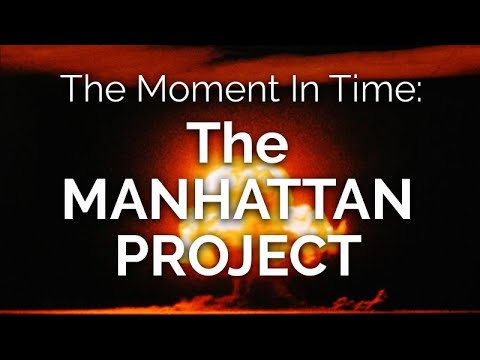Arti Pixel është tërbimi në video lojërat moderne të pavarura. Kjo i lejon artistit të japë shumë karakter për një lojë pa pasur nevojë të kalojë orë të panumërta duke modeluar objekte 3D ose vizatim të subjekteve komplekse me dorë. Nëse doni të bëheni artist pixel, hapi i parë është krijimi i një sprite. Pasi të jeni të kënaqur duke krijuar sprita, mund të filloni të animoni dhe blini aftësitë tuaja tek punëdhënësit e ardhshëm.
Hapa
Pjesa 1 nga 7: Mbledhja e mjeteve tuaja

Hapi 1. Shkarkoni disa programe të mira të redaktimit të imazhit
Ndërsa mund të krijoni art pixel me Paint, do ta keni të vështirë. Disa nga programet më të njohura të artit pixel përfshijnë:
- Photoshop
- Paint.net
- GIMP
- Pixen
- Aseprite
- pixilart

Hapi 2. Merrni një tabletë vizatimi
Nëse doni të gjurmoni artin e vizatuar me dorë ose nuk ju pëlqen të përdorni miun për të vizatuar në ekran, mund të përdorni një tabletë dhe një majë shkruese. Wacom është një nga prodhuesit më të njohur të tabletave.

Hapi 3. Ndizni pamjen e rrjetit në programin tuaj të redaktimit
Ju do të dëshironi të aktivizoni modalitetin e rrjetit në cilindo softuer që zgjidhni. Kjo do t'ju lejojë të shihni qartë se ku do të shkojë çdo piksel. Zakonisht mund të hyni në pamjen e rrjetit nga menyja View.
Me shumë mundësi do të keni nevojë të konfiguroni rrjetin në mënyrë që çdo katror të përfaqësojë një piksel. Metoda për ta bërë këtë ndryshon nga programi në program. Në GIMP, ju mund ta ndryshoni këtë nga menyja Image (zgjidhni "Konfiguro Rrjetin …")

Hapi 4. Zgjidhni një laps me një piksel
Zgjidhni mjetin Pencil në programin tuaj të redaktimit. Në opsionet e Lapsit, zgjidhni furçën me një piksel. Kjo do t'ju lejojë të vizatoni në piksele të vetme.
Pjesa 2 nga 7: Praktikimi i Bazave

Hapi 1. Krijoni një imazh të ri
Meqenëse do të punoni në nivelin e pikselit, madhësia e figurës nuk ka nevojë të jetë e madhe. I gjithë ekrani në lojën origjinale Super Mario Bros. është vetëm 256 x 224 piksele. Vetë Mario është vetëm 12 x 16 piksele!

Hapi 2. Zmadhoni
Meqenëse do të punoni me piksele individuale, do të dëshironi të zmadhoni shumë larg në mënyrë që të shihni rrjetin dhe vendin ku vendoset çdo piksel individual. Mund t'ju duhet të zmadhoni mbi 800% për të parë qartë pikselët në rrjet.

Hapi 3. Praktikoni të vizatoni një vijë të drejtë
Ky mund të duket si një koncept i thjeshtë, por nëse vija është edhe një piksel jashtë në mes do të jetë e dukshme. Praktikoni vizatimin e linjave të drejta me miun ose stilolapsin tuaj në mënyrë që të mos keni nevojë të kaloni në mjetin e linjës çdo herë.

Hapi 4. Praktikoni vizatimin e vijave të lakuara
Kthesat duhet të ndodhin me pushime të rregullta në vijën e pikselëve. Për shembull, një kurbë e mirë do të fillonte me një pushim prej gjashtë pikselësh, e ndjekur nga një pushim prej tre pikselësh, e ndjekur nga një pushim dy pikselësh, e ndjekur nga pushime me një piksel. Thyerjet do të ktheheshin prapa për të bërë skajin tjetër të kurbës. Një kurbë e keqe do të fillonte me një pushim prej tre pikselësh, e ndjekur nga një thyerje me një piksel, e ndjekur nga një thyerje prej tre pikselësh, ose ndonjë përparim tjetër të çuditshëm.

Hapi 5. Përdorni mjetin Erase për të rregulluar gabimet
Ashtu si mjeti Pencil, do të dëshironi të vendosni gomën që të fshijë një piksel në të njëjtën kohë. Nëse gomë është shumë e madhe, do të jetë e vështirë të fshini pikselët me saktësi.
Pjesa 3 nga 7: Përshkrimi i Sprite -it tuaj të Parë

Hapi 1. Përcaktoni përdorimin e sprite
A do të jetë e animuar apo statike? Ju mund të vendosni më shumë detaje në një sprite statike, por mund të dëshironi ta mbani një sprite të animuar më të thjeshtë pasi do t'ju duhet të rishikoni pjesë për animacionin. Nëse sprite do të përdoret me spritet e tjera, do të dëshironi të ruani një stil artistik që lidh gjithçka së bashku.

Hapi 2. Zbuloni nëse ka ndonjë kufizim
Nëse jeni duke krijuar sprite për një projekt, përcaktoni nëse ka ndonjë kufizim në madhësi ose ngjyrë. Kjo do të jetë më e rëndësishme kur filloni të punoni në projekte më të mëdha me shumë spërkatje të ndryshme.
Shumica e sistemeve moderne nuk kanë ndonjë kufizim në madhësinë dhe kompleksitetin e ngjyrave. Nëse jeni duke zhvilluar një lojë posaçërisht për një sistem më të vjetër, mund të hasni në më shumë kufizime

Hapi 3. Skiconi atë
Mundohuni të skiconi konceptin bazë të sprite në një copë letër. Kjo do t'ju lejojë të shihni se si do të duket sprite dhe do të bëjë rregullime në pozë ose karakteristika të tjera. Ju mund ta përdorni këtë skicë si burim të gjurmimit tuaj më vonë nëse keni një tabletë.
Bëni skicën të detajuar. Vendosni të gjitha tiparet që dëshironi të përfshini në mënyrë që të merrni një ndjenjë se si do të duket Sprite si një produkt i përfunduar

Hapi 4. Krijoni skicën në programin tuaj të redaktimit
Ose përdorni skicën e skicuar si referencë ose gjurmoni skicën duke përdorur bllokun tuaj. Ju ose mund të klikoni dhe vizatoni për të krijuar skicën ose të vendosni secilën piksel individualisht, zgjedhja është e juaja.
Kur krijoni sprite -in tuaj të parë, përdorni ngjyrën e zezë të ngurtë si ngjyrën tuaj të skicës. Kjo do ta bëjë më të lehtë dallimin. Mund ta ndryshoni manualisht ngjyrën e skicës më vonë

Hapi 5. Pastroni skicën
Zmadhoni dhe filloni të fshini piksele shtesë dhe rregulloni linjat. Skica duhet të jetë vetëm një pixel e trashë, përveç nëse mbani një skicë më të trashë për pjesën tjetër të sprite. Përdorni mjetin tuaj Pencil për të futur piksele për të ndihmuar në korrigjimin e gabimeve.
Përqendrohuni në detajet e mëdha gjatë procesit të përvijimit. Mund të ktheheni dhe të shtoni prekjet e vogla më vonë
Pjesa 4 nga 7: Ngjyrosja e Sprite -it tuaj

Hapi 1. Përmirësoni teorinë bazë të ngjyrave
Shikoni rrotën e ngjyrave për të ndihmuar në përcaktimin e ngjyrave që duhet të përdorni. Ngjyrat përballë njëra -tjetrës në timon do të jenë shumë të dallueshme, ndërsa ngjyrat në afërsi do të duken mirë pranë njëra -tjetrës.
Zgjidhni një sërë ngjyrash që i japin Sprite -it tuaj një pamje të veçantë pa qenë shumë shqetësuese. Shmangni ngjyrat pastel nëse është e mundur, përveç nëse i gjithë projekti përdor atë stil

Hapi 2. Thjesht përdorni disa ngjyra
Sa më shumë ngjyrë të shtoni, aq më tërheqës do të duket Sprite juaj. Hidhini një sy disa prej spritave më ikonikë dhe do të zbuloni se ato shpesh përdorin vetëm disa ngjyra.
- Mario - Sprite klasik Mario përdor vetëm tre ngjyra që janë të gjitha të lidhura ngushtë.
- Zërit - Zërit ka më shumë detaje se Mario origjinal, por është ende i përbërë vetëm nga katër ngjyra me nuanca të ndryshme.
- Ryu - Një nga spritet klasike të lojës luftarake, Ryu përdor zona të mëdha me ngjyra të thjeshta, me hije të lehtë për definicion. Ryu ka pesë ngjyra bazë me nuanca të ndryshme.

Hapi 3. Aplikoni ngjyrat tuaja
Përdorni mjetin Fill për të aplikuar zgjedhjet tuaja të ngjyrave në sprite tuaj. Ju thjesht po aplikoni ngjyrën bazë në këtë pikë, kështu që mos u shqetësoni se sa e sheshtë duket. Mjeti Plotësoni do të zëvendësojë të gjithë pikselët që përputhen me pikselin që keni klikuar me ngjyrën tuaj të zgjedhur, derisa të arrihen kufijtë.
Pjesa 5 nga 7: Aplikimi i mbrojtjes nga drita

Hapi 1. Përcaktoni "burimin e dritës"
Këndi që drita godet sprite do t'ju ndihmojë të përcaktoni se ku të aplikoni mbrojtje nga drita për një efekt më realist dhe të besueshëm. Ndërsa në fakt nuk do të ketë një dritë, njohja e drejtimit të ndriçimit të dritës është shumë e rëndësishme.
Mund të jetë më e lehtë të hije me burimin e dritës që vjen nga larg mbi sprite, nga e djathta e lehtë ose e majta e lehtë

Hapi 2. Aplikoni mbrojtje nga drita duke përdorur një hije pak më të errët të ngjyrës bazë
Nëse burimi i dritës vjen nga lart, mbrojtja nga drita duhet të ndodhë në "pjesën e poshtme" të sprite. Hije çdo zonë që nuk do të goditet nga drita direkte. Thjesht shtoni disa shtresa pikselësh mbi ose poshtë kontureve për të shtuar mbrojtje nga drita.
- Ju mund të ulni vlerën "lum" të ngjyrës tuaj bazë dhe pak të rrisni vlerën "hue" për të marrë një ngjyrë të mirë të mbrojtjes.
- Asnjëherë mos përdorni gradiente. Ata do të duken shumë të rremë dhe joprofesionalë. Ju mund të përdorni ditering për të imituar gradientet (shiko më poshtë).

Hapi 3. Shtoni disa hije të buta
Zgjidhni një hije midis errësirës së hijes dhe ngjyrës bazë origjinale. Përdoreni këtë nuancë për të shtuar një shtresë tjetër të hijes midis hijes dhe ngjyrës bazë. Kjo do të japë efektin e kalimit nga errësira në dritë.

Hapi 4. Aplikoni disa pika kryesore
Këto janë njolla në sprite që po goditen më shumë nga drita. Ju mund të shtoni pikat kryesore duke përdorur një hije që është pak më e lehtë se ngjyra bazë. Përdorni theksimet me masë, pasi ato mund të bëhen tërheqëse.
Pjesa 6 nga 7: Përdorimi i Teknikave të Avancuara

Hapi 1. Provoni pak zhurmë
Ky është një efekt që lejon artistin të përfaqësojë një zhvendosje në hije. Kjo ju lejon të krijoni një efekt gradient me vetëm disa ngjyra duke alternuar vendosjen e pikselëve për të krijuar kalimet. Sasia dhe vendosja e dy ngjyrave të ndryshme pixel në një model mund të mashtrojë syrin për të parë hije të ndryshme.
Zbutja tenton të përdoret shumë nga fillestarët, kështu që përpiquni të shmangni përdorimin e saj përveç në raste të rralla

Hapi 2. Praktikoni anti-aliasing
Arti Pixel përcaktohet nga pikselët e dukshëm, por ndonjëherë dëshironi të përzieni linjat për t'i bërë gjithçka të duket pak më e qetë. Anti-aliasing është teknika që ju lejon ta bëni këtë.
- Shtoni ngjyrat ndërmjetëse në rrotullimet në një kurbë. Shtoni një shtresë të ngjyrave ndërmjetëse rreth skicës së kurbës që dëshironi të zbutni. Nëse duket akoma e ashpër, shtoni një shtresë tjetër të një hije më të lehtë.
- Nëse dëshironi që sprite juaj të duket e freskët në çdo sfond ngjyrash, mos e kundërshtoni pseudonimin e jashtëm të skicës.

Hapi 3. Aplikoni një përshkrim selektiv
Ky është termi për ngjyrosjen e skicës të ngjashme me ngjyrat e përdorura për të mbushur. Kjo do t'i japë Sprite -it një pamje pak më pak "kartoni", pasi skica do të jetë pak më e natyrshme. Provoni të përshkruani lëkurën e zhveshur në mënyrë selektive ndërsa përdorni skicë tradicionale në veshje.
- Përdorni një hije më të errët se ngjyra bazë e seksionit që po përshkruani në mënyrë selektive. Përdorni burimin e dritës për të ndryshuar hijen siç e përshkruani, duke i dhënë Sprite -it një pamje më natyrale. Kjo mund të jetë veçanërisht e dobishme për tonin e lëkurës dhe muskujve.
- Përshkrimi tradicional është i mirë nëse keni nevojë që sprite juaj të qëndrojë e veçantë mbi një sfond të zënë.
Pjesa 7 nga 7: Shtimi i prekjeve përfundimtare

Hapi 1. Jepini Sprite -it një vështrim të mirë
Bëni një hap prapa dhe shikoni sprite tuaj deri në këtë pikë. Përcaktoni nëse diçka duket e gabuar, dhe pastaj shkoni në korrigjimin e atyre mospërputhjeve ose gabimeve.

Hapi 2. Shtoni detaje
Pasi të keni mbaruar ngjyrosjen dhe mbrojtjen nga drita, mund të shtoni detaje të tilla si shkrimi, sytë, veçori shtesë dhe çdo gjë tjetër që mund ta çojë sprite tuaj në nivelin tjetër. Vëmendja ndaj detajeve në fund është ajo që ndan amatorët nga artistët profesionistë të pikselëve.

Hapi 3. Jetojeni sprite -n tuaj
Nëse keni ndjekur hapat e mësipërm, do të keni një sprite statike të vetme. Kjo është mirë si një vepër arti, por nëse doni të bëni sprita për lojëra, ka të ngjarë të kenë nevojë të animohen. Kjo do të thotë që secila kornizë e animacionit do të duhet të ketë sprite -n e vet, me ndryshime të vogla nga korniza e mëparshme. Koleksioni i të gjitha spritave të përdorura në një animacion quhet një "fletë sprite".
- Shikoni këtë udhëzues për detaje mbi animimin e një fletë sprite në GIMP.
- Krijimi i animacioneve unike dhe tërheqëse për sprites është një mënyrë në të cilën artistët master pixel ndahen nga amatorët. Një animacion i mirë mund të japë një ton jetë në një sprite.

Hapi 4. Krijoni një portofol
Nëse doni të futni aftësitë tuaja të artit pixel në botën e zhvillimit të lojërave video, do të dëshironi të keni një portofol solid për t'u treguar punëdhënësve të ardhshëm. Përfshini disa nga shpikjet tuaja më të mira, si dhe disa animacione nëse i keni. Përfshini një larmi lëndësh, duke përfshirë personazhe, pamje, rekuizita dhe më shumë.